场景 4
此场景介绍了如何根据 EPA 扫描结果为设备启用 App Protection。
以下步骤用于为通过了 EPA 扫描的设备启用 App Protection:
必备条件:
请确保您具备以下项:
- 身份验证、授权和审核用户组(适用于默认用户组和隔离用户组)及关联的策略
- LDAP 服务器配置和关联的策略
-
登录到 Citrix ADC 并转到 Configuration(配置)> Citrix Gateway > Virtual Servers(虚拟服务器)。
-
选择相关的虚拟服务器,然后单击 Edit(编辑)。
-
编辑现有的身份验证配置文件。
-
选择相关的虚拟服务器,然后单击 Edit(编辑)。
-
单击 Authentication Policies(身份验证策略)> Add Binding(添加绑定)。
-
在 Select Policy(选择策略)下,单击 Add(添加)。
-
在 Name(名称)字段中,输入身份验证策略的名称。
-
在 Action Type (操作类型)下拉列表中,选择 EPA。
-
在 Expression(表达式)字段中,输入
True。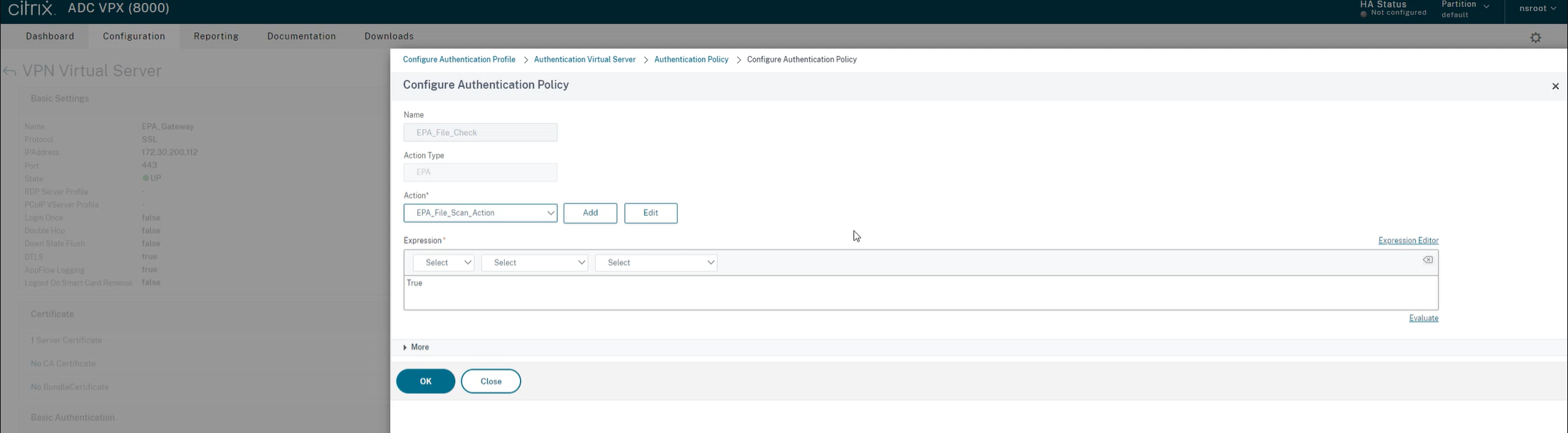
-
在 Action(操作)下,单击 Add(添加)。
-
在 Name(名称)字段中,输入 EPA 操作的名称。
-
输入默认组和隔离组的名称。在此场景中,默认组名称为 FileExists,隔离组名称为 FileNotExists。
-
在 Expression(表达式)字段中,输入以下值:
sys.client_expr("file_0_c:\\epa\\compliance.txt") || sys.client_expr("file_0_c:\\epa\\trusteddevice.txt") || sys.client_expr("file_0_/tmp/compliance.txt") || sys.client_expr("file_0_/tmp/trusteddevice.txt") <!--NeedCopy-->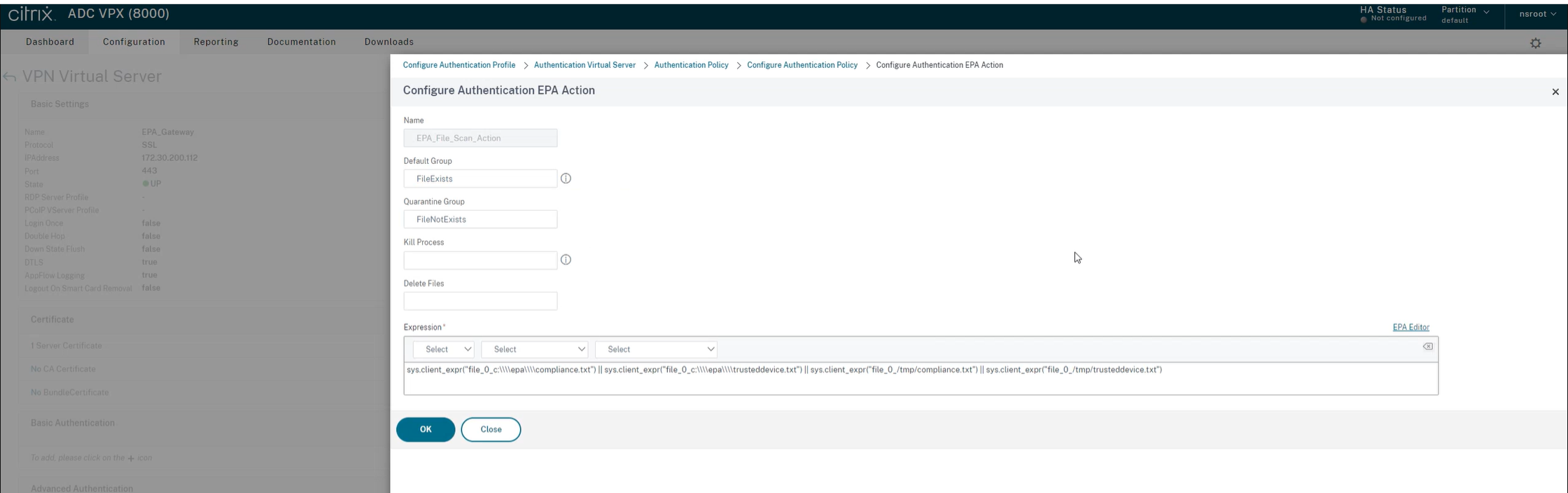
-
单击 Create(创建),然后单击 Bind(绑定)。
-
单击 Session Policies(会话策略) > Add Binding(添加绑定)。
-
在 Select Policy(选择策略)下,单击 Add(添加)。
-
在 Name(名称)字段中,输入会话策略的名称。
-
在 Expression(表达式)字段中,输入以下值:
AAA.USER.IS_MEMBER_OF("FileExists") <!--NeedCopy-->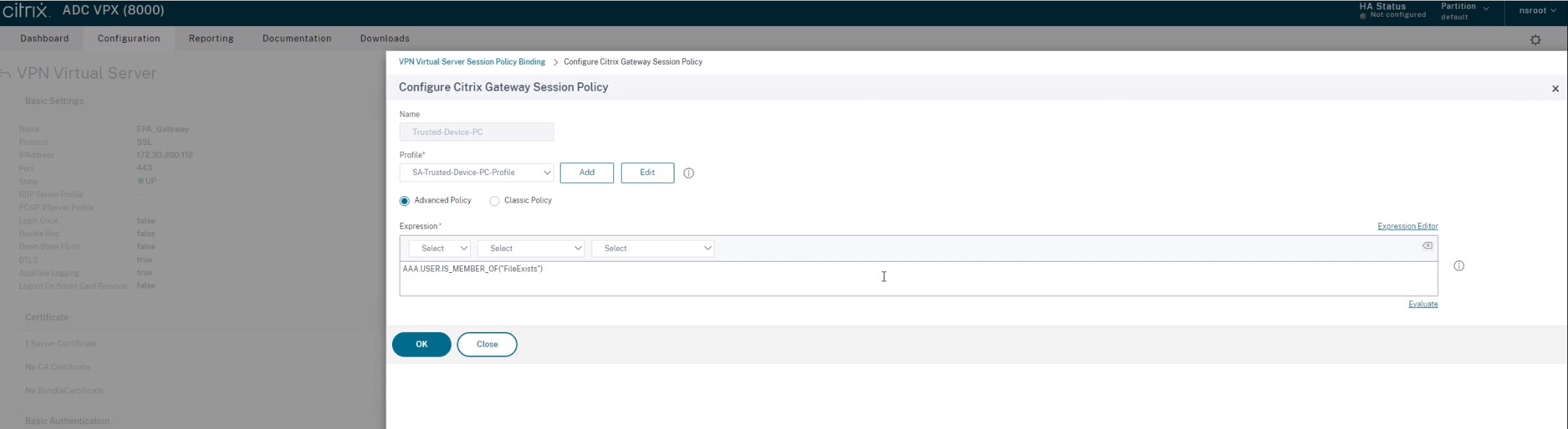
-
单击 Create(创建),然后单击 Bind(绑定)。
-
在任务栏的最左边,单击搜索
 图标。
图标。 -
键入 Powershell 并打开 Windows Powershell。
-
使用以下命令通过引用智能访问标记 “EPA_GW:Trusted-Device-PC” 为已通过 EPA 扫描的设备禁用 App Protection 策略:
Set-BrokerAccessPolicyRule "Contextual App Protection Delivery Group_AG" -IncludedSmartAccessFilterEnabled $true -IncludedSmartAccessTags EPA_GW:Trusted-Device-PC -AppProtectionScreenCaptureRequired $false <!--NeedCopy-->其中,EPA_GW 是 VPN 虚拟服务器的名称。
-
使用以下命令通过引用智能访问标记 “EPA_GW:Trusted-Device-PC” 为未能通过 EPA 扫描的设备启用 App Protection 策略:
New-BrokerAccessPolicyRule "Contextual App Protection Delivery Group_AG_NonCompliant"-DesktopGroupUid 17 -AllowedConnections ViaAG -AllowedProtocols HDX, RDP -Enabled $true -AllowRestart $true -ExcludedSmartAccessFilterEnabled $true -ExcludedSmartAccessTags EPA_GW:Trusted-Device-PC -IncludedSmartAccessFilterEnabled $true -AppProtectionScreenCaptureRequired $true <!--NeedCopy--> -
Verification(验证)
如果已打开 Citrix Workspace 应用程序,则将其注销。从可信设备登录 Citrix Workspace 应用程序。启动受保护的资源,您会看到 App Protection 已被禁用。
注销 Citrix Workspace 应用程序,然后从不受信任的设备重新登录。启动受保护的资源,您将看到 App Protection 已启用。